ዝርዝር ሁኔታ:
- ደረጃ 1: ያገለገሉ ክፍሎች
- ደረጃ 2 Raspbian ን መጫን
- ደረጃ 3: Raspotify ን በ Raspberry Pi ላይ መጫን
- ደረጃ 4 - የትኛውን ተናጋሪ እንደሚጠቀም መወሰን
- ደረጃ 5-ቅድመ-ተኮር ተናጋሪዎችን ማገናኘት
- ደረጃ 6 ትክክለኛውን ማጉያ መምረጥ
- ደረጃ 7: ሁሉንም ነገር Togheter ን ማገናኘት
- ደረጃ 8 - ግቢውን መገንባት
- ደረጃ 9: የተጠናቀቀ ምርት

ቪዲዮ: ሶኖስ እንደ Spotify Wifi ድምጽ ማጉያ 9 ደረጃዎች (ከስዕሎች ጋር)

2024 ደራሲ ደራሲ: John Day | [email protected]. ለመጨረሻ ጊዜ የተሻሻለው: 2024-01-30 07:30

በዚህ ፕሮጀክት ውስጥ የ Spotify ደንበኛ ግንባታ ያለው የ Wifi ድምጽ ማጉያ እንገነባለን። ይህ ማለት በዚያ የተወሰነ ተናጋሪ ላይ ለመጫወት በስፖትፎርድ ውስጥ በቀላሉ መምረጥ ይችላሉ ማለት ነው። ይህ በኤተርኔት ላይ የተመሠረተ ስለሆነ ከብልሹ ብሉቱዝ ጋር መታገል የለብዎትም። የእርስዎን Spotify በድንገት ከዘጋዎት ሙዚቃዎ የበለጠ ይጫወታል። እሱ እንደ ሶኖስ ነው ግን ከዚያ በራስዎ የተሰራ።
ለ Raspberry Pi በ Raspotify ሶፍትዌር ላይ የተመሠረተ ነው። ይህ ለመጠቀም ቀላል እና ሶፍትዌሮችን ለማዋቀር በጣም ከባድ አይደለም።
ሁሉም ይህንን በተቻለ መጠን ለማብራራት የተቻለውን ሁሉ ለማድረግ ሞከርኩ ፣ ከዚህ በፊት አንድ ነገር ያልገነቡ ጀማሪዎች እንኳን ይህንን እንደገና መፍጠር መቻል አለባቸው።
ደረጃ 1: ያገለገሉ ክፍሎች
ይህንን ፕሮጀክት ከመጀመርዎ በፊት ሁሉንም ክፍሎች እንዲገዙ እመክርዎታለሁ።
- Raspberry Pi 4
- የማይክሮ ኤስዲ ካርድ (ቢያንስ 8 ጊባ) (+አስፈላጊ ከሆነ አስማሚ)
- ኮምፒተር
- ድምጽ ማጉያዎች እና ማጉያ (ደረጃ 4 ን ይመልከቱ)
- መሣሪያዎች
- የኃይል አቅርቦት (ደረጃ 6 ይመልከቱ)
አሁን ሁሉም ነገር አለዎት ፣ እውነተኛው ደስታ ሊጀምር ይችላል።
ደረጃ 2 Raspbian ን መጫን
ፕሮጀክቱን ከመጀመራችን በፊት በእኛ Raspberrry pi ላይ ኦፕሬቲንግ ሲስተም መጫን አለብን። በዚህ ሁኔታ “Raspbian Buster with desktop እና የሚመከር ሶፍትዌር” እንጠቀማለን።
Raspbian ን በ Raspberry Pi ላይ መጫን በጣም ቀላል ነው። Raspbian ን አውርደን የዲስክ ምስሉን ወደ ማይክሮ ኤስዲ ካርድ እንጽፋለን ፣ ከዚያ Raspberry Pi ን ወደዚያ የማይክሮ ኤስዲ ካርድ እናስነሳለን።
የማይክሮ ኤስዲ ካርድ ያስፈልግዎታል (ቢያንስ ከ 8 ጊባ ጋር ይሂዱ) ፣ ለእሱ ማስገቢያ ያለው ኮምፒተር ፣ እና በእርግጥ ፣ Raspberry Pi እና መሰረታዊ መለዋወጫዎች (አይጥ ፣ ቁልፍ ሰሌዳ ፣ ማያ ገጽ እና የኃይል ምንጭ) ያስፈልግዎታል።
ደረጃ 1 OS ን ማውረድ
Raspian ከዚህ ድር ጣቢያ ሊጫን ይችላል። “Raspbian Buster ን ከዴስክቶፕ እና ከሚመከር ሶፍትዌር ጋር” መጫን አለብን። አሁን “ዚፕ አውርድ” ላይ ጠቅ ያድርጉ እና ማውረዱ መጀመር አለበት። (በኤተርኔት ግንኙነትዎ ላይ በመመስረት ይህ ሁለት ደቂቃዎችን ሊወስድ ይችላል)
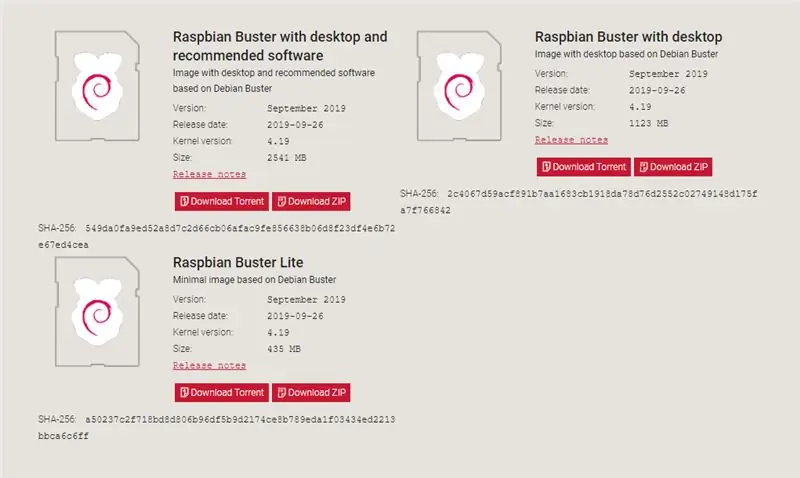
ደረጃ 2 ምስሉን ወደ ኤስዲ ካርድ መጻፍ
አሁን ምስሉን ወደ ኤስዲ ካርድ የሚጽፍበትን ሶፍትዌር ማውረድ እና መጫን ያስፈልግዎታል። ለመጠቀም ጥሩ የሆነ ኤቸር ይባላል ፣ እና በሁሉም መድረኮች (ሊኑክስ ፣ ማክ እና ዊንዶውስ) ላይ ይሠራል። በድር ጣቢያቸው ላይ ከላይ ማውረድ ይችላሉ።
1. አንዴ Etcher ን ካወረዱ በኋላ እሱን ለመጫን ጥያቄዎቹን ይከተሉ።
2. የ SD ካርድዎን በኮምፒተርዎ ውስጥ ያስገቡ። (አንዳንድ ኮምፒተሮች የኤስዲ ካርድ አንባቢ ስለሌላቸው የዩኤስቢ አስማሚን መጠቀም ሊያስፈልግዎት ይችላል።)
3. Etcher ን ይክፈቱ እና አሁን ያወረድነውን የራስፕቢያን ምስል ይምረጡ።
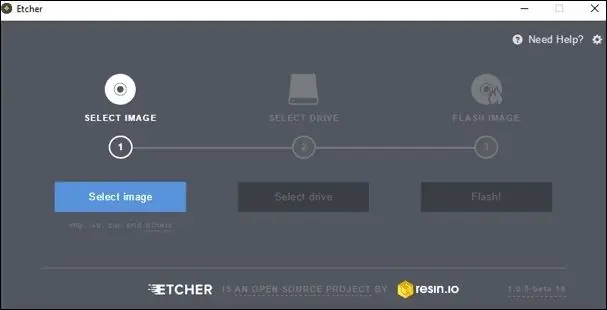
4. Raspbian ን ለመጫን የሚፈልጉትን SD ካርድ ይምረጡ። ይህ ንፁህ ስለሚያጸዳው ትክክለኛው ድራይቭ መሆኑን ያረጋግጡ።
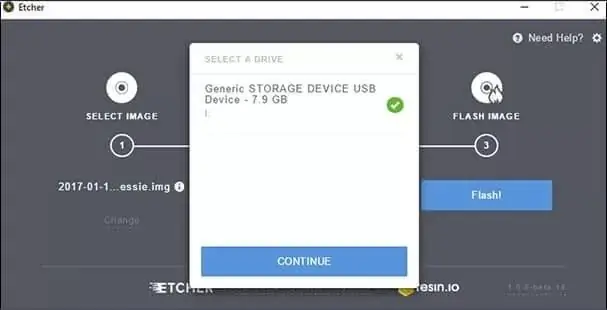
5. አንዴ ምስሉን እና ድራይቭን ካረጋገጡ በኋላ የ SD ካርዱን ወደ ብልጭታ መቀጠል ይችላሉ ፣ ፍላሽ ይምረጡ።
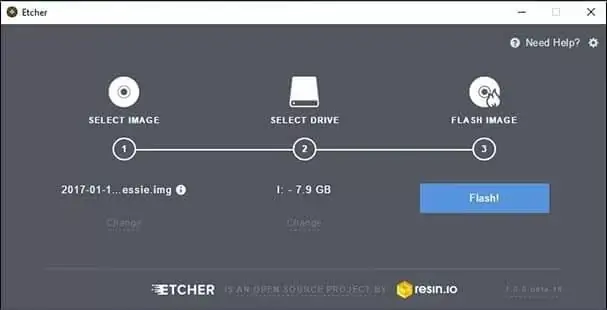
6. አንዴ ከተጠናቀቀ የ SD ካርዱን ከኮምፒውተሩ በደህና ማስወገድ ይችላሉ።
7. የ SD ካርዱን ወደ Raspberry Pi እና እንደ ኃይል ፣ አይጥ ፣ የቁልፍ ሰሌዳ እና የኤችዲኤምአይ ገመድ ባሉ ሌሎች ተጨማሪ ገመዶች ውስጥ ያስገቡ።
8. አሁን በማዋቀሪያ ሂደቶች በኩል ይመራሉ። Spotify አገናኝ በኤተርኔት ላይ የተመሠረተ ስለሆነ ከኤተርኔት ጋር መገናኘትን እንዳትረሱ እርግጠኛ ይሁኑ። የማዋቀር አሠራሩ በቀጥታ ወደ ፊት ቀጥሏል ፣ ስለዚህ ችግር መሆን የለበትም።
9. አሁን Raspian Pi ን በ Raspberry Pi ላይ በተሳካ ሁኔታ ተጭነዋል እና ወደ ቀጣዩ ደረጃ መቀጠል ይችላሉ። እንኳን ደስ አለዎት!
ደረጃ 3: Raspotify ን በ Raspberry Pi ላይ መጫን
Raspotify ልክ በሚሰራው Raspberry Pi ላይ ለ Raspbian የ Spotify አገናኝ ደንበኛ ነው። Raspotify በጳውሎስ ሊታር እና በሌሎችም አስደናቂውን የሊብሶፖት ቤተ -መጽሐፍት በቀጭኑ የሚሸፍነው የዴቢያን ጥቅል እና ተጓዳኝ ማከማቻ ነው። ከተጫነ በኋላ ወዲያውኑ በሦስቱ የፒአይ ክለሳዎች ላይ ከሳጥኑ ውጭ ይሠራል።
መጫኑ ራሱ እንዳገኘው ቀላል ነው ፣ የሚከተሉትን ደረጃዎች ብቻ ይከተሉ እና በ 5 ደቂቃዎች ውስጥ ይነሳሉ።
1. አቋራጭ "CTRL + ALT + T" ን በመጠቀም ተርሚናሉን ይክፈቱ
2. የሚከተለውን ተርሚናል ይተይቡ እና ከዚያ በኋላ አስገባን ይምቱ። ይህ ትእዛዝ የዴቢያን ጥቅልን ያውርዳል እና ይጭናል እና ሁልጊዜ ወቅታዊ ለውጦችን ወቅታዊ ማድረጉን የሚያረጋግጥ ተስማሚ ማከማቻውን ያክላል።
curl -sL https://dtcooper.github.io/raspotify/install.sh | ሽ
3. ከተጫነ በኋላ ፈጣን ቼክ እንሰራለን። Spotify ን ይክፈቱ እና የሚገኙ መሣሪያዎችን ይፈልጉ። ከዚህ በታች እንደሚታየው “raspotify (raspberrypi)” ተናጋሪ መኖር አለበት።
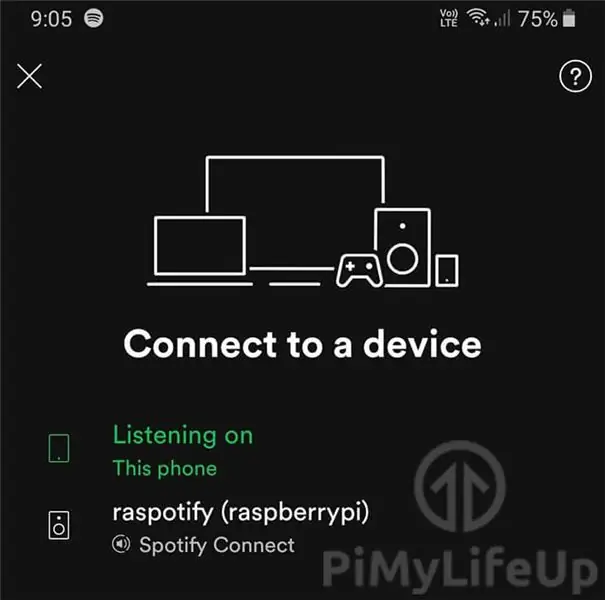
4. አሁን ሁሉም ነገር ሲሠራ Raspotify ን ማዋቀር እንችላለን። ተርሚናል ውስጥ የሚከተለውን ትዕዛዝ በመተየብ ፣ እንደ Spotify ላይ እንዲታይ የምንፈልገውን ስም ቅንብሮቹን መለወጥ እንችላለን።
sudo nano/etc/default/raspotify
5. አስገባን ከተመቱ በኋላ የሚከተለውን ማየት አለብዎት።
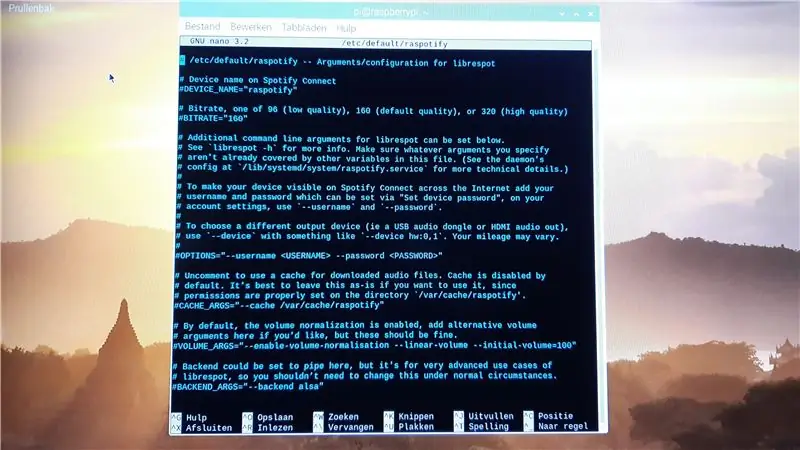
እርስዎ የከፈቱት የ Raspotify ውቅር ፋይል ነው። በዚህ ፋይል ውስጥ እራስዎን ሊያዋቅሯቸው የሚችሏቸው ብዙ የተለያዩ አማራጮችን ያያሉ። እኛ 2 ቅንብሮችን ብቻ እንለውጣለን -ቢትሬት እና የመሣሪያው ስም።
6. የመሣሪያውን ስም ለመለወጥ ፣ መጀመሪያ መስመሩን ማቃለል አለብን። ይህ የሰርዝ ቁልፍን በመምታት ሊከናወን ይችላል ፣ የዚያ መስመር ጽሑፍዎ አሁን ነጭ ይሆናል። አሁን በ Spotify ውስጥ የሚታየውን ስም መምረጥ እንችላለን ፣ እኔ ተናጋሪዎቼ የሚቀመጡበት ቦታ ስለሆነ የመመገቢያ ክፍልን መርጫለሁ። በሚፈልጉት ስም ብቻ raspotify ን ይተኩ።
ለምሳሌ:
DEVICE_NAME = "የመመገቢያ ክፍል"
7. ስማችንን ከቀየርን በኋላ Bitrate ን እንለውጣለን። ይህ ትንሽ የተሻለ የድምፅ ጥራት ይሰጠናል።
መስመሩን አለማክበር እና 160 ን በ 320 ይተኩ።
ቢትሬት = "320"
8. አሁን ከስም ልዩነት በስተቀር ኮዱ እንደዚህ መሆን አለበት።
#/etc/default/raspotify - የክርክር/ውቅር ለ librespot # የመሣሪያ ስም በ Spotify አገናኝ DEVICE_NAME = "የመመገቢያ ክፍል"
# ቢትሬት ፣ ከ 96 አንዱ (ዝቅተኛ ጥራት) ፣ 160 (ነባሪ ጥራት) ፣ ወይም 320 (ከፍተኛ ጥራት)
ቢትሬት = "320"
ለ librespot ተጨማሪ የትእዛዝ መስመር ክርክሮች ከዚህ በታች ሊዘጋጁ ይችላሉ።
ለተጨማሪ መረጃ # librespot -h` ን ይመልከቱ። የጠቀሷቸው ማናቸውም ነጋሪ እሴቶች በዚህ ፋይል ውስጥ በሌሎች ተለዋዋጮች እንዳልተሸፈኑ ያረጋግጡ። (ለተጨማሪ ቴክኒካዊ ዝርዝሮች በ ‹/lib/systemd/system/raspotify.service` ላይ ያለውን የዴሞኑን # ውቅረት ይመልከቱ።) # # መሣሪያዎ በ Spotify ላይ እንዲታይ ለማድረግ በይነመረብ ላይ ተገናኝ ይገናኙ የእርስዎን # የተጠቃሚ ስም እና የይለፍ ቃል በእሱ በኩል ሊዋቀር ይችላል የመሣሪያ ይለፍ ቃልን ያዋቅሩ ፣ በ # የመለያ ቅንብሮችዎ ላይ ‹-የተጠቃሚ ስም› እና ‹-የይለፍ ቃል› ይጠቀሙ። # # የተለየ የውጤት መሣሪያን (ማለትም የዩኤስቢ ድምጽ ዶንግሌ ወይም ኤችዲኤምአይ ድምጽ አውጥቶ) ለመምረጥ ፣ እንደ--መሣሪያ hw: 0 ፣ 1` ን በመጠቀም # --`` መሣሪያን ይጠቀሙ። ርቀትዎ ሊለያይ ይችላል። # # ነጥቦች = "-የተጠቃሚ ስም-የይለፍ ቃል"
ለተወረዱ የኦዲዮ ፋይሎች መሸጎጫ ለመጠቀም # አለመመቸት። መሸጎጫ በ ተሰናክሏል
# ነባሪ። # ፈቃዶች በትክክል በማውጫው ‹/var/cache/raspotify› ላይ ስለተቀመጡ እሱን እንደፈለጉ መተው ይሻላል። #CACHE_ARGS = "-መሸጎጫ/var/cache/raspotify"
# በነባሪነት ፣ የድምፅ መጠን መደበኛነት ነቅቷል ፣ ተለዋጭ መጠን ይጨምሩ
ከፈለጉ # ክርክሮች እዚህ ፣ ግን እነዚህ ጥሩ መሆን አለባቸው። #VOLUME_ARGS = "-ያንቁ-መጠን-መደበኛነትን-የመስመር-ድምጽ-የመጀመሪያ-ድምጽ = 100"
# ጀርባ እዚህ ወደ ቧንቧ ሊዋቀር ይችላል ፣ ግን በጣም ለላቁ የአጠቃቀም ጉዳዮች ነው
# ነፃነት ቦታ ፣ ስለዚህ በመደበኛ ሁኔታዎች ውስጥ ይህንን መለወጥ አያስፈልግዎትም። #ተመለስ END_ARGS = "-የጀርባ አልሳ"
10. ፋይሉን ለማስቀመጥ “CTRL + X” ን በ “y” እና በመጨረሻ ግን አስገባን ይምቱ።
11. የሚከተለውን ትዕዛዝ በመጠቀም Raspotify ን እንደገና ያስጀምሩ።
sudo systemctl ዳግም ማስጀመር raspotify
በደረጃ 3 እንዳደረግነው ፈጣን ቼክ ይስጡት እና ስሙ እንደተለወጠ ወይም እንዳልተለወጠ ይመልከቱ።
12. አሁን ሁሉም ነገር ዝግጁ ነው እና ተናጋሪዎቻችንን ዝግጁ ማድረግ እንችላለን!
ደረጃ 4 - የትኛውን ተናጋሪ እንደሚጠቀም መወሰን
በዚህ ፕሮጀክት ውስጥ ከ 2 ዓይነት ተናጋሪዎች በላይ እሄዳለሁ። ቀድሞውኑ የተጎለበቱ እና ገና ያልተሻሻሉ ተናጋሪዎች።
ቅድመ-የተሻሻሉ ድምጽ ማጉያዎች ለመቋቋም በጣም ቀላሉ ናቸው ምክንያቱም እርስዎ የኦክስ ኬብልን ከግብዓቱ ጋር ማገናኘት አለብዎት። ያ ስለ ኤሌክትሮኒክስ ብዙም የማያውቁ ወይም ልክ ከሳጥን ተሞክሮ ውጭ ላሉት ሰዎች እንደዚህ ዓይነት ተናጋሪዎች ምርጥ ምርጫ ያደርጋቸዋል።
ቀድሞውኑ ያልተሻሻሉ ተናጋሪዎች ከእሱ ጋር ለመስራት ትንሽ ከባድ ናቸው። ማጉያውን ከአናጋሪዎቹ ጋር ማገናኘት እና በዚያ ዙሪያ ጉዳይ መገንባት አለብን። እኔ እንደማደርገው የድሮ የመጽሐፍ መደርደሪያ ተናጋሪዎች እንደገና ለመጠቀም ይህ ጥሩ መንገድ ነው። አጠቃላይ ወጪያችንን ለመቀነስ ከቻይና ርካሽ ማጉያ እንጨምራለን። የ DIY ፕሮጄክቶችን መሥራት የሚወዱ ከሆነ ፣ የመጽሐፍ መደርደሪያ ተናጋሪን እንኳን እራስዎ መገንባት ይችላሉ። ከዚህ አስተማሪ የሆነን እመክራለሁ። እኔ ከአሮጌው ፊሊፕስ Streamium MCI900 ተናጋሪዎቹን ተጠቀምኩ። እንደ አለመታደል ሆኖ የእሱ ማጉያ ተሰበረ ፣ ስለዚህ እኔ አሁን ያልተሻሻለ የድምፅ ማጉያ መሣሪያ ነው። እኛ ደግሞ ፕሮጀክታችንን ለማብራት የኃይል አቅርቦት እንፈልጋለን ፣ ግን ስለዚህ ጉዳይ በአንድ ደቂቃ ውስጥ እናወራለን።

ቅድመ-የተጠናከረ ድምጽ ማጉያዎችን የሚጠቀሙ ከሆነ ወደ ቀጣዩ ደረጃ መሄድ ይችላሉ።
ያልተሻሻሉ ድምጽ ማጉያዎችን የሚጠቀሙ ከሆነ የሚቀጥለውን መዝለል ይችላሉ።
ደረጃ 5-ቅድመ-ተኮር ተናጋሪዎችን ማገናኘት
የእርስዎ ድምጽ ማጉያዎች የ AUX ወደብ ካለው ማጉያ ጋር ከተገናኙ ፣ ከራስፕቤሪ ፒ ወደ ማጉያው ብቻ አንድ ኦክስ ኬብል ማገናኘት እና ፓፊፊየሎችን ከ Raspberry Pi ማለያየት አለብዎት። ሁሉም ነገር አሁን መሥራት አለበት! የኃይል ገመዱን እና የኤተርኔት ገመዱን (በ Wifi በኩል በማይገናኙበት ጊዜ ብቻ) እንዲሁም የ AUX ገመድ ማለያየቱን ያረጋግጡ። ከዚህ በታች ባለው ምስል ላይ እንደሚታየው ተመሳሳይ ግንኙነቶች ሊኖርዎት ይገባል እና አሁን ጨርሰዋል። ከ Raspberry Pi ጋር እንደ ተናጋሪ ያሉ ሶኖዎችን ፈጥረዋል እና ሙዚቃ ማዳመጥ መጀመር ይችላሉ።
የኤተርኔት ገመድ አስፈላጊ አለመሆኑን ልብ ይበሉ።
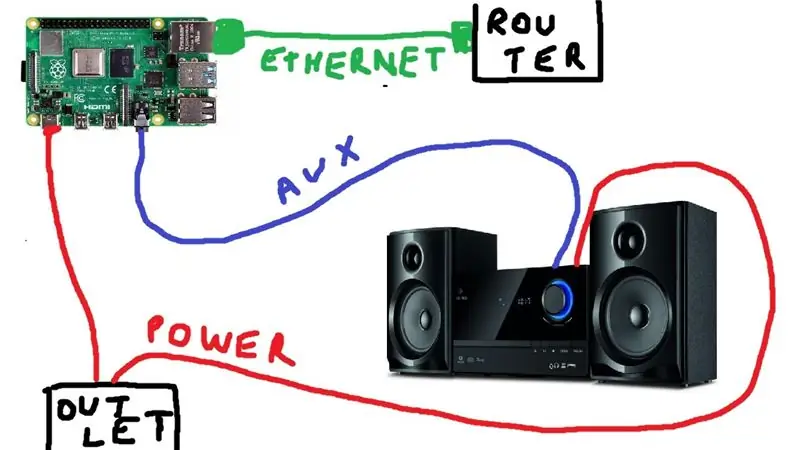
ደረጃ 6 ትክክለኛውን ማጉያ መምረጥ
ትክክለኛውን ማጉያ እና የኃይል አቅርቦት እንዴት እንደሚመረጥ? በዚህ ደረጃ እኛ የምንመልሰው ጥያቄ ነው።
1. ስንት ዋት ያስፈልግዎታል? ይህ በመጽሐፍ መደርደሪያ ተናጋሪው ዝርዝር ውስጥ መዘርዘር አለበት። እያንዳንዳቸው 50 ዋት የሚጠቀሙ ሁለት ድምጽ ማጉያዎች አሉኝ። ያ ማለት እኔ 50 * 2 ማጉያ መግዛት አለብኝ። ልክ እንደ eBay ፣ አማዞን ፣ አሊባባ ያሉ ጣቢያዎችን ይሂዱ እና “2 * 50W ማጉያ” ይፈልጉ። ማጉያው ሊኖረው የሚገባው ብቸኛው ነገር የ AUX ወደብ ነው። በብሉቱዝ እንዲሁ መግዛት ይችላሉ ፣ ግን አስፈላጊ አይደለም። ከዚህ ጋር ወድጃለሁ። በ TPA3116 ቺፕ ላይ የተመሠረተ 2 *50W ማጉያ ነው። ይህ ለኔ ተናጋሪዎች ተስማሚ ይሆናል።

2. ምን ዓይነት የኃይል አቅርቦት መግዛት አለብኝ? ማጉያዎን ለማብራት የሚያስፈልገው ኃይል በአጉሊ መነጽሮች ዝርዝር ሉህ ላይ ተዘርዝሯል። የእኔ 24V ያስፈልገው ነበር ስለዚህ የ 24 ቪ የኃይል አቅርቦት መግዛት ነበረብኝ። የሚፈለገው አምፔር በዚህ ቀመር በቀላሉ ሊሰላ ይችላል I = P (ዋት) / ዩ ፣ ስለዚህ በእኔ ሁኔታ 100/24 = 4.16 ==>> ስለዚህ 24V 4.2 ሀ የኃይል አቅርቦት ያስፈልገኛል። ወደ ከፍተኛ አምፔር PSU መሄድ የተሻለ ነው ፣ ስለሆነም በኃይል አቅርቦቱ ላይ ብዙ ጭንቀትን አያስቀምጡ።
እኔ በዙሪያዬ የተቀመጠ አሮጌ ላፕቶፕ ባትሪ መሙያ ነበረኝ ፣ ያ 24V እና 100 ዋት ያወጣል። ስለዚህ እሱን ለመጠቀም ወሰንኩ። በዙሪያው እንደዚህ ዓይነት የኃይል አቅርቦት ከሌለዎት ፣ ከዚህ በታች ባለው ሥዕል ላይ እንደሚታየው የኢንዱስትሪዎችን መጠቀም ይችላሉ። ለባንክ በጣም ጥሩ ባንክ አላቸው።

ደረጃ 7: ሁሉንም ነገር Togheter ን ማገናኘት
ለእያንዳንዱ ማጉያው ግንኙነቱ የተለየ ነው ፣ ግን ዋናው ተመሳሳይ ነው። ይህ የእኔ መርሃግብር ነበር ፣ የእርስዎ ተመሳሳይ መሆን አለበት።
ገቢ ኤሌክትሪክ:
ከኤሲ ግድግዳ መውጫ ጋር ተገናኝቷል።
ሰማያዊ ሽቦ ወደ ኤን
ቡናማ ሽቦ ወደ ኤል
አረንጓዴ/ቢጫ ሽቦ ወደ GND
V + DC + ማጉያ
V- ዲሲ - የማጉያ ማጉያ
Raspberry pi:
ዩኤስቢ ሲ ወደ ግድግዳ መውጫ
AUX ገመድ ወደ ማጉያ
(የኤተርኔት ገመድ ወደ ራውተር)
ማጉያ
ዲሲ ወጣ - ወደ ድምጽ ማጉያዎች
ዲሲ ወጣ + ወደ ድምጽ ማጉያዎች
በመጨረሻ ከዚህ በታች ባለው ምስል ውስጥ ያለ አንድ ነገር ያገኙታል። አሁን ሁሉም ነገር በጥሩ ሁኔታ መሮጥ አለበት እና አዲሱ የ WIFI ድምጽ ማጉያዎችዎ አንዳንድ ሙዚቃ ለማጫወት ዝግጁ ናቸው።
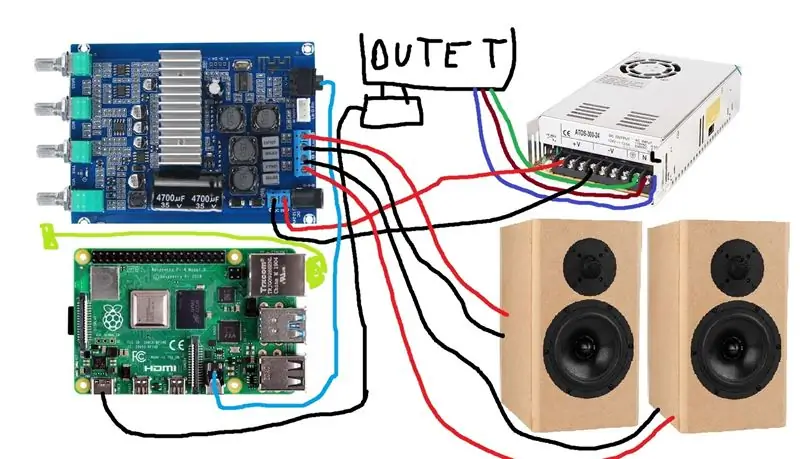
ደረጃ 8 - ግቢውን መገንባት
ለኤሌክትሮኒክስ በጣም ጥሩ አጥር ለመገንባት ከፈለጉ ይችላሉ ፣ ግን አስፈላጊ አይደለም። የምሳ ዕቃውን ስለምደብቅ የኤሌክትሮኒክስ ዕቃዬን በምሳ ዕቃ ውስጥ አስቀመጥኩ። ለ potentiometers ቀዳዳዎች ቆፍሬያለሁ እና ለአጉሊው እና ለ Raspberry Pi የመጫኛ ቀዳዳዎችን ቆፍሬያለሁ። የእኔ የኃይል አቅርቦት ከላፕቶፕ ባትሪ መሙያ ነው ፣ ስለሆነም የተወሰነ ቦታን ለመጠበቅ በምሳ ዕቃው ውስጥ ላለማስቀመጥ ወሰንኩ። ነገር ግን ኢንዱስትሪውን ከገዙ ለደህንነት ሲባል PSU ን በሳጥኑ ውስጥ ማስገባት አስፈላጊ ነው።
የምሳ ዕቃ ሳጥኔ ጥሩ የሚመስል አይመስለኝም ፣ ግን እንዳልኩት ይደበቃል። ግን ከዚህ በተጨማሪ ፣ የእኔ የምሳ ዕቃ ማጉያ አንዳንድ ስዕሎች እዚህ አሉ!

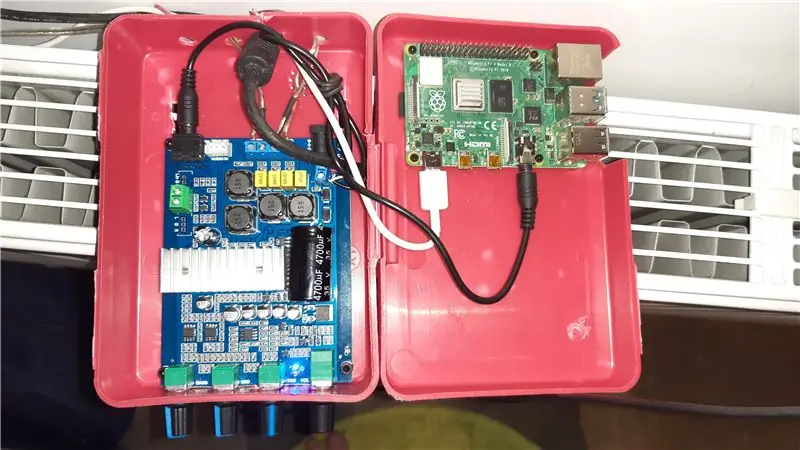
ደረጃ 9: የተጠናቀቀ ምርት
በመጨረሻው ውጤት በጣም ተደስቻለሁ። ፕሮጀክቱ በአጠቃላይ 60 ዩሮ ብቻ እንደከፈለኝ ሲያስቡ የኦዲዮው ጥራት በጣም ጥሩ ነው። የእኔ ማጉያው ገጽታ አሁንም የተወሰነ ሥራ ይፈልጋል።
ቀድሞውኑ በነባር ድምጽ ማጉያዎችዎ ውስጥ የ Spotify ደንበኛ ግንባታ እንዲኖርዎት በጣም ጥሩ ይመስለኛል። ልክ እንደ አብዛኛዎቹ ተናጋሪዎች በብሉቱዝ በኩል መገናኘት እንደሌለብዎት በጣም ተስማሚ ነው። በአንድ አዝራር ጠቅታ የሚፈልጉትን ድምጽ ማጉያ መምረጥ ይችላሉ። ልክ እንደ ሶኖስ ተናጋሪ ነው ፣ ግን ከዚያ ለቆሻሻ ርካሽ።
የመጨረሻው ውጤት አንዳንድ ስዕሎች እዚህ አሉ!
የሚመከር:
ፒሲ ድምጽ ማጉያ ማጉያ 6 ደረጃዎች (ከስዕሎች ጋር)

ፒሲ ማጉያ ማጉያ - ይህ LM386 ን እና TIP41/42 ን በመጠቀም አነስተኛ ኃይል (ከ 10 ዋት ያነሰ) ትራንዚስተር ማጉያ ነው። ምንም እንኳን የውጤት ኃይል ብዙም የሚደንቅ ባይሆንም አሁንም ለፒሲ ተናጋሪ እና ለ MP3 ማጫወቻ እንደ ማጉያ ሆኖ ሊያገለግል ይችላል። አፓርታማ አንድ ላይ ፣ ሃ
ዲይ የብሉቱዝ ድምጽ ማጉያ ከንዑስ ድምጽ ማጉያ ጋር: 4 ደረጃዎች

ዲይ ብሉቱዝ ድምጽ ማጉያ ከድምጽ ማጉያ ጋር: ነጂዎች: DAYTON AUDIO ND91-8 tweeters: DAYTON AUDIO ND16FA-6 passive radiators: DAYTON AUDIO ND90-pr subwoofer: TANG BAND W4-2089 Amplifier: SURE ELECTRONICS TPA3116d2 AA-AB32178 TPA3116 ብሉት
ማንኛውንም ድምጽ ማጉያ ወደ ብሉቱዝ ድምጽ ማጉያ ይለውጡ 4 ደረጃዎች

ማንኛውንም ድምጽ ማጉያ ወደ ብሉቱዝ ድምጽ ማጉያ ይለውጡ - ከብዙ ዓመታት በፊት ተንቀሳቃሽ ድምጽ ማጉያዎች 3.5 ሚሜ መሰኪያ እንዲኖራቸው እና በኤኤኤ ባትሪዎች መበራከት የተለመደ ነበር። በዘመናዊ መመዘኛዎች ፣ እያንዳንዱ መግብር በአሁኑ ጊዜ ዳግም -ተሞይ ባትሪ ስላለው በተለይ ባትሪ ጊዜው ያለፈበት ነው። የኦዲዮ መሰኪያ st
ላብቴክ 2+1 ፒሲ ድምጽ ማጉያ ስርዓትን ወደ ቲቪ 3+1 ድምጽ ይለውጡ 7 ደረጃዎች (ከስዕሎች ጋር)

ላብቴክ 2+1 ፒሲ ተናጋሪ ስርዓትን ወደ ቲቪ 3+1 ድምጽ ይለውጡ - ሌላ የማሻሻያ ፕሮጀክት። በበጋ ጎጆ ውስጥ እንደ ቀላል የቴሌቪዥን ማዋቀር ጥቅም ላይ እንዲውል የድሮው ፒሲ የድምፅ ስርዓት የመሃል ሰርጥ እና የቃና መቆጣጠሪያን ለማከል
ለጊታር ማጉያ ማጉያ ድምጽ ማጉያ ማድረግ 11 ደረጃዎች
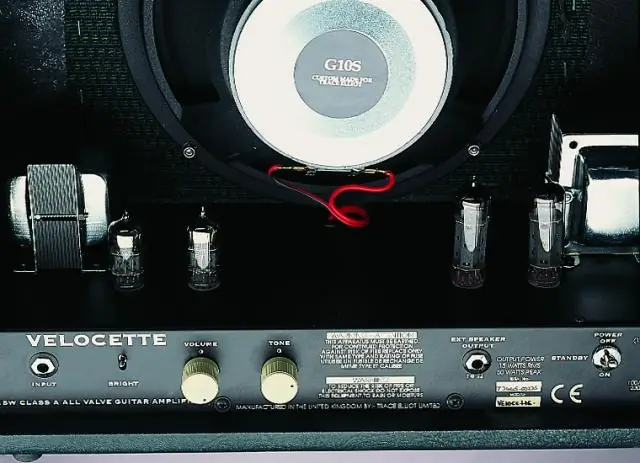
ለጊታር ማጉያ የድምፅ ማጉያ ማጉያ ማጉያ - ለጊታር ማጉያ የድምፅ ማጉያ እንዴት እንደሚሠራ
